Listamos neste tópico o passo a passo para configurar a forma de pagamento PIX para o PDV.
Introdução
O sistema possibilita realizar as vendas utilizando formas de pagamento com integração com as maquininhas de cartão que aceitam o PIX.
Cadastro da conta
Realize o cadastro da conta bancária relacionada ao PIX acessando o menu Financeiro > Outros > Contas e clicando em “Cadastrar conta”.
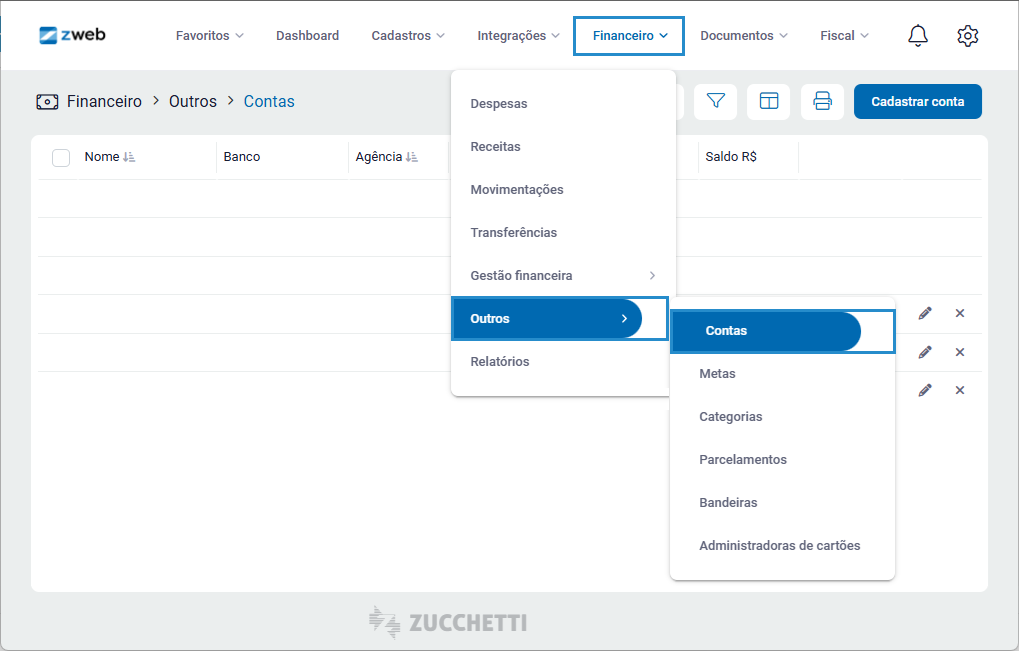
Preencha as informações de acordo com a realidade da empresa e clique em “Salvar”.
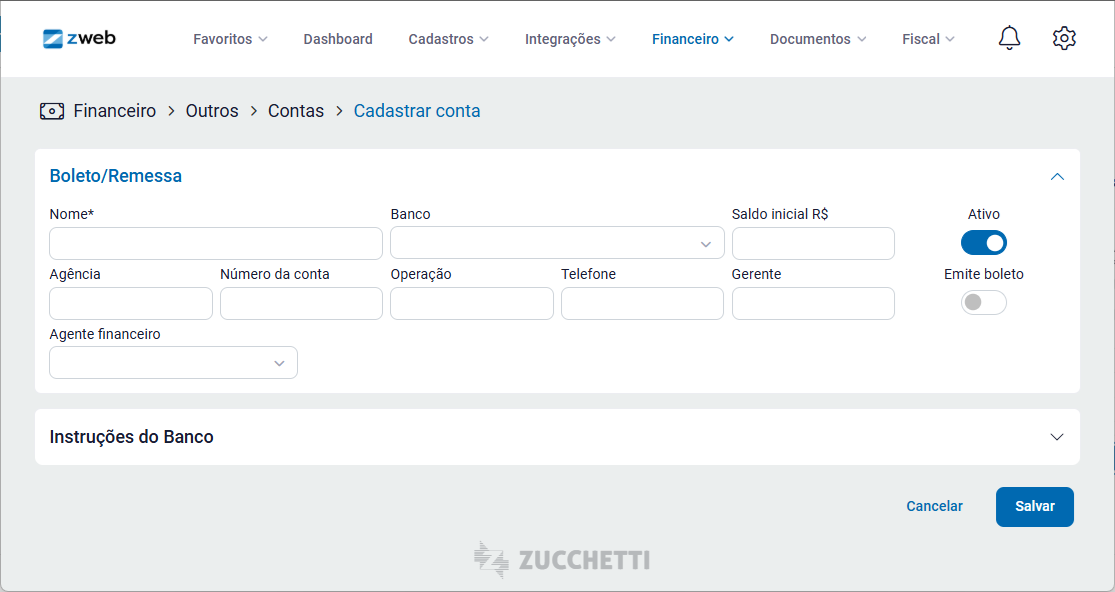
Cadastro da forma de pagamento
Para realizar o cadastro da forma de pagamento, acesse o menu Financeiro > Outros > Parcelamentos e clique em “Cadastrar parcelamento”.
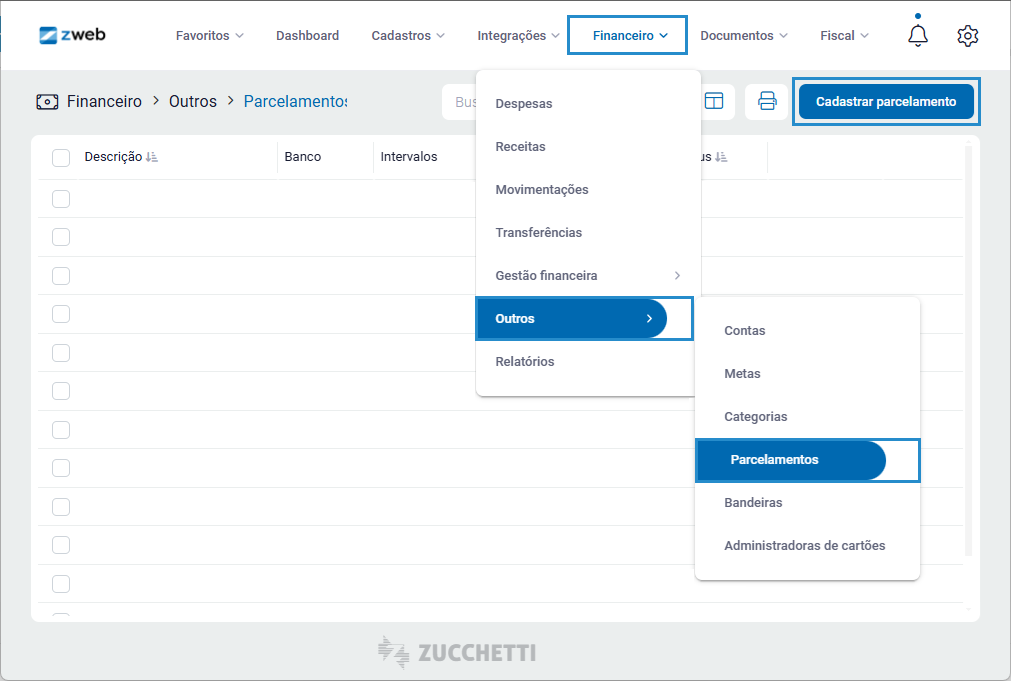
Serão necessárias as seguintes informações:
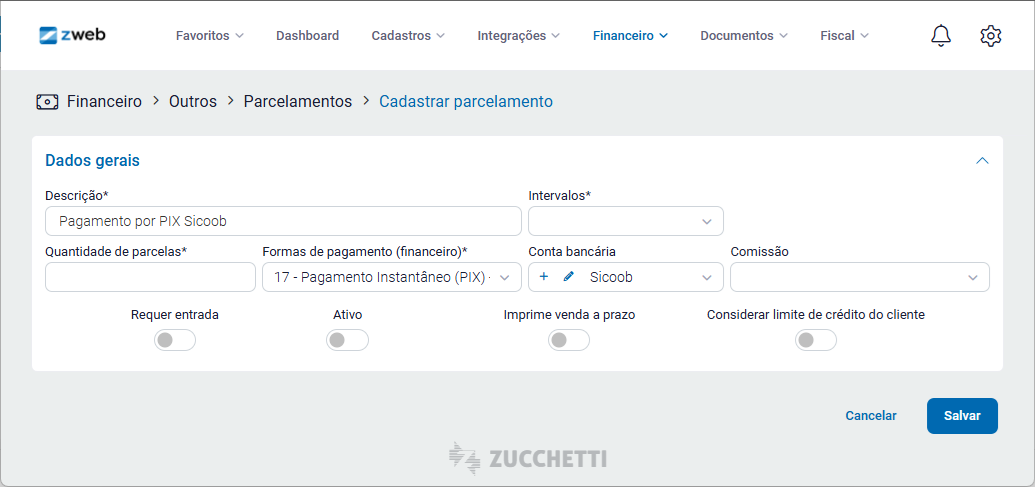
- Descrição: informe uma descrição para a forma de pagamento PIX.
- Intervalos: escolha a opção “Nenhum”, pois o pagamento é “à vista”.
- Quantidade de parcelas: “1”, devido ao pagamento ser “à vista”.
- Forma de pagamento (financeiro): “17 – Pagamento Instantâneo (PIX)”.
- Conta bancária: marque a conta bancária cadastrada anteriormente. Clique no ícone para cadastrar e no ícone para editar.
- Requer entrada: marque esta opção para confirmar o pagamento “à vista”.
Após finalizar o cadastro da forma de pagamento, clique em salvar.
Utilizando a forma de pagamento no PDV
Para utilizar no PDV a forma de pagamento PIX cadastrada, na tela de finalização da venda, clique na opção de PIX. Selecione a “Conta de destino” e clique no ícone para adicionar esta forma de pagamento.
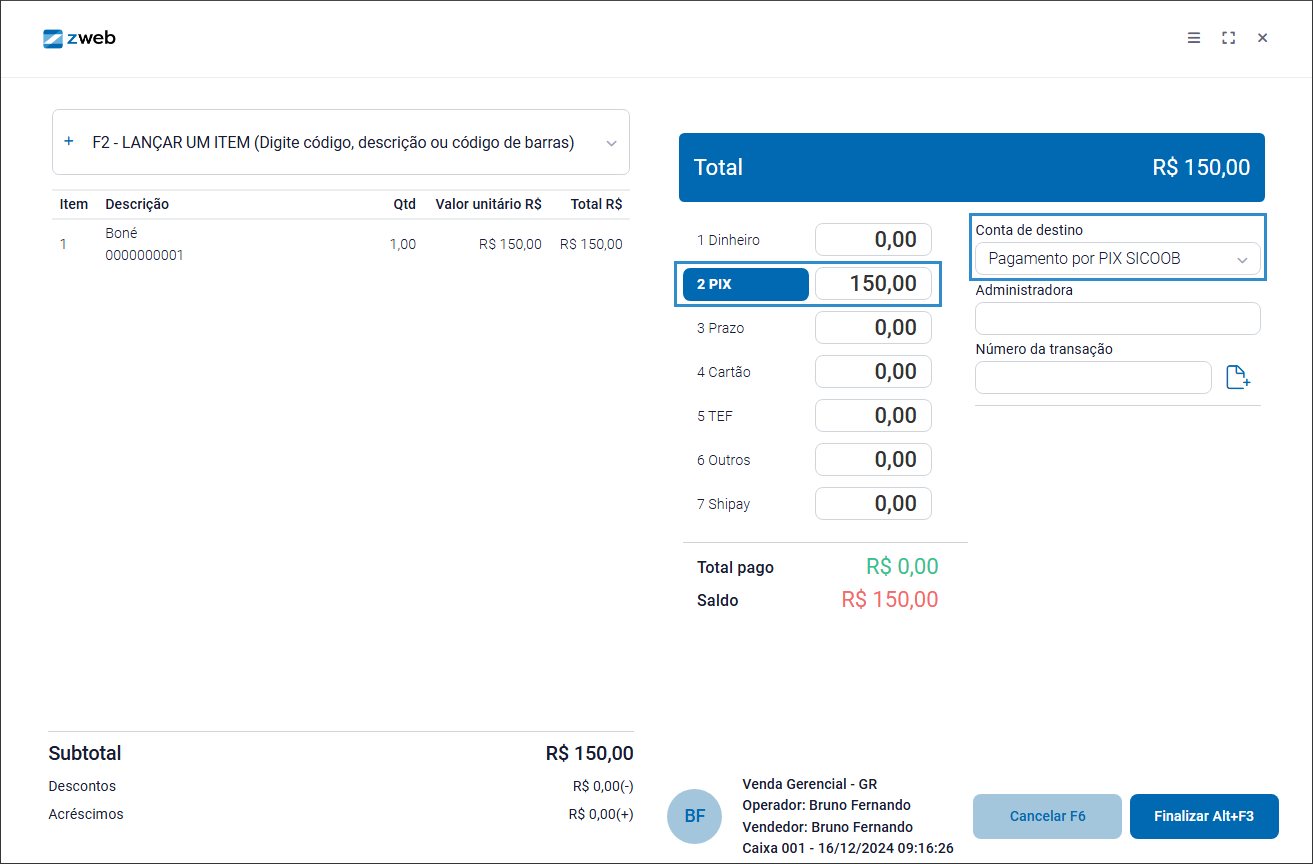
Após lançar todas as informações, clique em “Finalizar (Alt+F3)”.
